Werbung
Sie geben Ihr Telefon, um jemandem ein Foto zu zeigen. Als Nächstes hat sich Ihr Freund die Freiheit genommen, alle Fotos in Ihrer Galerie durchzusehen, einschließlich der peinlichen, die Sie nie für jemanden sehen wollten. In einigen Fällen könnten sie sogar „versehentlich“ auf Ihre Home-Taste drücken und anfangen, in Ihrem Telefon herumzuschnüffeln!
Unsere Telefone sind unseren PCs sehr ähnlich, und es ist nie ein gutes Gefühl, mit schnüffelnden Fingern durch Ihre Sachen zu gehen. Aber wie stoppt man sie? Wenn Sie jemanden bitten, mit dem Schnüffeln aufzuhören, riskieren Sie nicht nur, ihn zu beleidigen, sondern unterstellen auch, dass Sie etwas zu verbergen haben. Aber nur weil dir ist deine Privatsphäre wichtig Was ist PRISM? Alles, was Sie wissen müssenDie National Security Agency in den USA hat Zugriff auf alle Daten, die Sie bei US-Dienstanbietern wie Google Microsoft, Yahoo und Facebook speichern. Sie überwachen wahrscheinlich auch den größten Teil des Verkehrs, der über die... Weiterlesen bedeutet nicht, dass Sie ein Krimineller sind, oder?
Es gibt einen einfachen Weg, dieses Chaos zu lösen: Locker-Apps! Mit den folgenden Android-Apps können Sie bestimmte Bilder in Ihrer Galerie oder bestimmte Apps sperren Ihr Telefon, also egal wer herumschnüffelt, sie werden nie sehen können, was Sie nicht sehen sollen sehen.
Gallery Lock ist die perfekte App für das oben erwähnte Galerie-Szenario. Wenn Sie Ihren Freunden einige Bilder zeigen möchten, aber nicht möchten, dass sie Ihre gesamte Galerie durchgehen, kann diese App helfen.
Gallery Lock ist eine passwortgeschützte App, mit der Sie versteckte Ordner erstellen können. Sie können diesen Ordnern beliebige Bild- oder Videodateien hinzufügen und im Wesentlichen eine alternative Galerie erstellen, auf die nur Sie Zugriff haben.

Sobald Sie einige Dateien ausgeblendet haben, verschwinden sie aus Ihrer normalen Galerie und niemand außer Ihnen kann sie sehen, egal wie lange Sie durch Ihre Sachen scrollen. Um auf Ihre versteckten Dateien zuzugreifen, müssen Sie nur Gallery Locker starten und Ihr Passwort (Nummer oder Muster) eingeben. Sie können dann Ihre Bilder anzeigen und sogar in einer Diashow mit Musik sehen.
Fühlen Sie sich besonders paranoid? Gallery Lock hat einige zusätzliche Funktionen nur für Sie. Wenn Sie befürchten, dass jemand versuchen könnte, in die App einzubrechen, können Sie die Watch Dog-Funktion einstellen. Dadurch wird automatisch ein Foto von jedem aufgenommen, der dreimal hintereinander Ihr Passwort falsch eingibt.
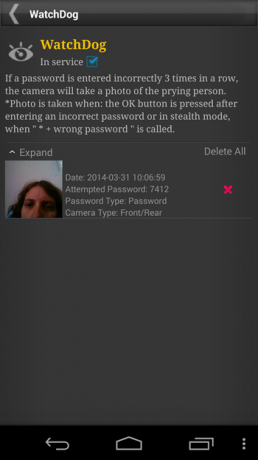
Eine andere Möglichkeit besteht darin, den Stealth-Modus der App zu aktivieren, der das App-Symbol vollständig aus Ihrer App-Schublade ausblendet. Auf diese Weise kann niemand wissen, dass es installiert ist, und niemand kann versuchen, einzubrechen. Wenn Sie die App im Stealth-Modus starten möchten, müssen Sie Ihr Passwort in der Dialer-App wählen.

Gallery Lock ist eine ziemlich ausgeklügelte App. Die Benutzeroberfläche ist nicht die intuitivste, aber mit etwas Erkundung werden Sie alle Funktionen wie erweitertes Sortieren und Cloud-Backup entdecken.

Denken Sie daran, bevor Sie die App deinstallieren müssen Ihre Dateien einblenden. Andernfalls sind sie für immer verloren.
Secure Gallery ist in Prinzip und Funktion dem Gallery Lock sehr ähnlich. Auf der positiven Seite hat Secure Gallery keine Anzeigen. Auf der negativen Seite ist es noch weniger intuitiv als Gallery Lock, insbesondere aufgrund des etwas gebrochenen Englisch, das es in seinen Einstellungen verwendet.
Trotzdem ist die Hauptfunktion einfach: Wählen Sie Fotos und Videos aus Ihrer Galerie aus und tippen Sie auf „Sperren“, um sie in einem geschützten Ordner auszublenden.

Wenn Sie die App starten, um Ihre versteckten Dateien anzuzeigen, müssen Sie ein Passwort (Zahl, Text oder Muster) eingeben. Genau wie bei Gallery Locker können Sie das Symbol der App aus der App-Schublade ausblenden und über ein Widget oder über den Dialer starten.
Dies ist jedoch so weit wie Secure Gallery. Hier gibt es keinen Watch Dog-Modus, keine Cloud-Backup-Integration und keine Musik für Ihre Diashow. Wenn Sie jedoch nur einige Fotos ausblenden möchten, funktioniert es wunderbar.
Auch hier unbedingt blenden Sie alle Ihre Dateien ein bevor Sie die App deinstallieren, um den Verlust zu vermeiden.
Wenn Sie sich Sorgen um ganze Apps machen, nicht nur um einige Fotos, kann Smart App Protector Ihnen dabei helfen, sie zu schützen. Smart App Protector unterstützt vier Arten von Passwörtern: Zahlen, Zeichen, Muster und Gesten. Sie können für alles ein Passwort oder mehrere Passwörter für verschiedene Apps festlegen, um auf der sicheren Seite zu sein.
Wählen Sie auf dem Hauptbildschirm von Smart App Protector aus, welche Apps Sie schützen möchten. Niemand kann auf diese Apps zugreifen, ohne Ihr Passwort zu kennen.

Abgesehen von geschützten Apps stehen Ihnen zwei weitere Listen zur Verfügung: Bildschirm und Drehen. Apps unter Bildschirm lassen den Bildschirm immer eingeschaltet, wenn Sie sie verwenden, und Apps unter Drehen werden nie automatisch gedreht.
Genau wie Gallery Locker können Sie auch hier ausblenden, dass Ihre Apps passwortgeschützt sind. Durch Tippen auf die Schaltfläche "Fake" neben einer gesperrten App können Sie es so aussehen lassen, als ob sie jedes Mal abstürzt, wenn jemand darauf tippt. Durch langes Drücken der Schaltfläche „OK“ in diesem Dialog können Sie Ihr Passwort wie gewohnt eingeben.
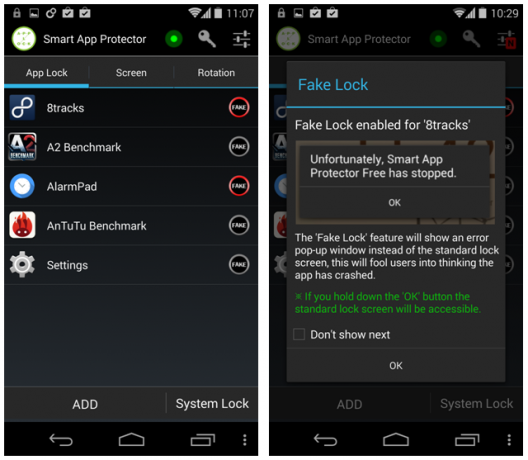
Wenn Sie keine Lust haben, mit mehr Einstellungen herumzuspielen, können Sie es definitiv dabei belassen, aber Smart App Protector bietet einige erweiterte Funktionen, die es wert sind, überprüft zu werden, wenn Sie die Geduld haben.
Auch hier können Sie beispielsweise einen „Beobachter“-Modus einstellen, um Fotos von denen zu machen, die das Passwort falsch bekommen. Sie können Ihre Apps auch so einstellen, dass sie zu bestimmten Zeiten, bei Verbindung mit bestimmten Wi-Fi-Netzwerken oder bei Verbindung mit einem bestimmten Bluetooth-Gerät automatisch entsperrt werden. Sie können sogar ein Remote-Passwort einrichten, um Ihr Telefon per SMS zu sperren und zu entsperren.
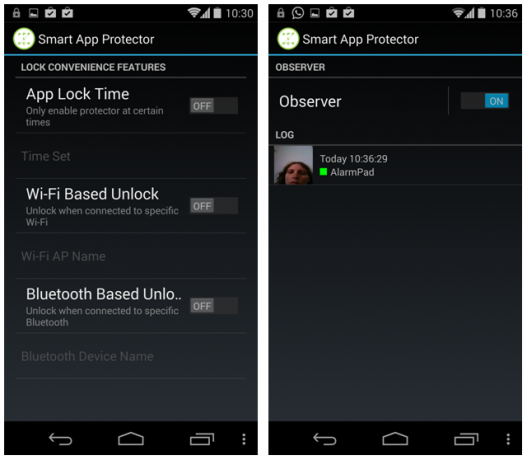
Smart App Protector kann jedoch mehr als nur Apps sperren. Mit der Systemsperre der App können Sie bestimmte Telefonfunktionen wie Anrufe, Verbindungen und mehr sperren. Sobald Sie eine solche Funktion gesperrt haben, müssen Sie Ihr Passwort jedes Mal eingeben, wenn Sie es verwenden möchten.

Smart App Protector ist keine komplizierte App, aber es braucht einige Erkundungen, um alle Funktionen zu entdecken. Sobald Sie es in den Griff bekommen, ist es eine großartige Möglichkeit, Ihre Apps vor schnüffelnden Fingern und allzu neugierigen Freunden zu schützen.
Von denselben Entwicklern wie Gallery Locker entwickelt, ist dies der perfekte App-Locker-Begleiter, wenn Sie Gallery Locker bereits verwenden, um Ihre Fotos zu verbergen.
Perfect App Locker hilft Ihnen, wie der Name schon sagt, beim Sperren und Schützen von Apps auf Ihrem Telefon, damit andere nicht darauf zugreifen können. Es ähnelt im Prinzip dem Smart App Protector, es gibt jedoch einige Unterschiede, die es wert sind, erwähnt zu werden.

Mit Perfect App Lock erhält jede Ihrer Apps 5 Optionen, aus denen Sie wählen können. Wenn Sie die App einfach mit der Sperrtaste sperren, müssen Sie Ihr Passwort (PIN, Muster, Text oder Geste) eingeben, um darauf zuzugreifen. Das Fingerabdrucksymbol startet einen gefälschten Fingerabdruckscanner, um Eindringlinge abzuschrecken. Die Passwortabfrage erscheint, nachdem Sie lange auf die Anweisungen tippen und dann Ihren Fingerabdruck „scannen“. Wenn Sie nur versuchen zu scannen, werden Sie nicht weit kommen. Das Warnsymbol aktiviert eine gefälschte Fehlermeldung (Hinweise erscheinen nur bei ersten Versuchen).

Eine weitere interessante Option ist die Helligkeitsregelung. Um Ihre Privatsphäre bei der Verwendung einer App zu schützen, können Sie sie so einstellen, dass sie immer mit geringer Helligkeit gestartet wird (schütteln Sie Ihr Telefon, um bei der Verwendung zur automatischen Helligkeit zurückzukehren). Sie können Apps auch so einstellen, dass sie sich nie automatisch drehen und den Bildschirm immer eingeschaltet lassen.
In dieser Hinsicht ist Perfect App Lock einfacher zu bedienen als Smart App Protector, aber zusätzliche Funktionen sind etwas schwieriger zu finden. Durchsuchen Sie die Einstellungen, um Dinge wie das bedingte Sperren und die Möglichkeit, bestimmte Telefonfunktionen zu sperren, zu finden.

Genau wie Gallery Locker verfügt Perfect App Lock auch über die Watch Dog-Funktion, mit der Bilder von Eindringlingen aufgenommen werden, die versuchen, in Ihre Apps einzudringen. Sie können den Perfect App Lock-Dienst auch aus der Ferne starten, indem Sie eine SMS an Ihr Gerät senden.
Während die Beschreibung der Apps besagt, dass sie werbefinanziert ist, habe ich während der Verwendung noch keine Anzeige gesehen, daher ist es einen Versuch wert, auch wenn Sie Anzeigen hassen.
Bereit für etwas Privatsphäre?
Welche App sollten Sie wählen? Beginnen Sie damit, zu entscheiden, was Sie schützen möchten. Wenn es sich nur um einige Fotos oder Videos in Ihrer Galerie handelt, benötigen Sie kein vollwertiges App-Schließfach. Gehen Sie für das Einfache Sichere Galerie, oder wenn Sie die zusätzliche Sicherheit wünschen, versuchen Sie es Galeriesperre. Wenn keiner von diesen für Sie funktioniert, versuchen Sie diese zusätzliche Galerie-Sperrmethoden So verstecken Sie Ihre privaten Fotos in der Android-GalerieSie fragen sich, wie Sie Fotos in Ihrer Android-Galerie ausblenden können? Sehen Sie sich diese Methoden an, um Ihre geheimen Fotos zu schützen. Weiterlesen .
Wenn Sie sich Sorgen machen, dass Personen auf andere Apps wie Ihre E-Mails, SMS, Telefonprotokolle und andere private Informationen zugreifen, suchen Sie nach einem App-Schließfach. Smart App-Schutz ist meine persönliche Vorliebe für die besser aussehende Benutzeroberfläche, aber wenn Sie sich für diesen gefälschten Fingerabdruckscanner interessieren, werden Sie es lieben Perfekte App-Sperre.
Beachten Sie, dass diese Apps möglicherweise viel benötigen App-Berechtigungen Wie Android-App-Berechtigungen funktionieren und warum Sie sich darum kümmern solltenAndroid zwingt Apps, die erforderlichen Berechtigungen zu deklarieren, wenn sie sie installieren. Sie können Ihre Privatsphäre, Sicherheit und Handyrechnung schützen, indem Sie bei der Installation von Apps auf Berechtigungen achten – obwohl viele Benutzer... Weiterlesen um zu arbeiten, aber sie erklären gut, warum sie sie brauchen, und am Ende des Tages kann Ihre Privatsphäre nur durch ihre Verwendung gewinnen. Lassen Sie uns in den Kommentaren wissen, wie Sie Ihr Telefon vor Eindringlingen schützen und welche App Ihre Lieblings-App ist!
Bildnachweis: Stell es ab
Yaara (@ylancet) ist freiberufliche Autorin, Tech-Bloggerin und Schokoladenliebhaberin, außerdem Biologin und Vollzeit-Geek.